Меню Проект
- Добавить схему...
-
Добавляет новую схему в текущий проект. Logisim потребует вас дать название новой схеме. Имя не должно совпадать с именем существующей в проекте схемы.
- Добавить VHDL Entity...
-
--
- Импорт VHDL...
-
--
- Загрузить библиотеку
-
Загружает библиотеку в проект. Вы можете загружать три типа библиотек, как описано в другом месте Руководства пользователя.
- Выгрузить библиотеки
-
Выгружает текущие библиотеки из проекта. Logisim не разрешит вам выгрузить библиотеки, используемые в данный момент, включая библиотеки, содержащие компоненты, находящиеся в схеме проекта, или содержащие инструменты, присутствующие в панели инструментов, или привязанные к мыши.
- Переместить схему вверх
-
Перемещает отображаемую в данный момент схему на одну позицию вверх в списке схем проекта, показанном в панели проводника.
- Переместить схему вниз
-
Перемещает отображаемую в данный момент схему на одну позицию вниз в списке схем проекта, показанном в панели проводника.
- Сделать главной схемой
-
Устанавливает отображаемую в данный момент схему как
главную схему
проекта. (Этот пункт меню будет недоступен, если текущая схема - уже главная схема проекта.) Единственным значением главной схемы является то, что эта схема появляется первой, когда открывается файл проекта. - Удалить схему
-
Выгрузить текущие библиотеки проекта. Logisim не позволяет выгружать библиотеки, используемые проектом, включая библиотеки, содержащие компоненты, которые появляются в схемах проекта, а также библиотеки, содержащие инструменты, которые появляются на панели инструментов или сопоставляются с мышью.
- Вернуть внешний вид по умолчанию
-
Если Вы изменили внешний вид схемы, то этот пункт меню возвращается к внешнему виду по умолчанию. Пункт меню активируется только при редактировании внешнего видасхемы. Внешний вид по умолчанию может быть изменен с помощью свойства Внешний вид библиотеки.
- Редактировать чертёж схемы
-
Переключает вас на режим редактирования чертежа расположения компонентов, который определяет, как работает схема. Этот пункт меню обычно недоступен, поскольку как правило вы и так редактируете чертёж.
- Редактировать внешний вид схемы
-
Переключает вас на режим редактирования того, как будет выглядеть схема, когда она используется как подсхема внутри другой схемы. Этот пункт меню позволяет нарисовать подсхему в другом виде. Изменяет рабочую область для отображения appearsance editor..
- Анализировать схему
-
Вычисляет таблицу истинности и логические выражения, соответствующие текущей схеме, отображая их в окне Комбинационный анализ. Процесс анализа будет иметь смысл только для комбинационных схем. Полное описание процесса анализа расположено в разделе Комбинационный анализ.
- Получить статистику схемы
-
Показывает диалог, содержащий статистические данные о компонентах, используемых в рассматриваемой схеме. Диалог включает таблицу с пятью столбцами:
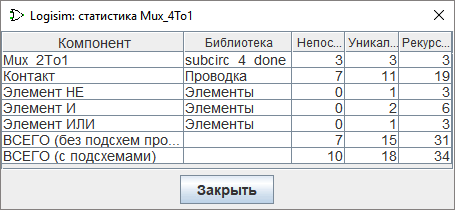
- Компонент: название компонента.
- Библиотека: название библиотеки, из которой взят компонент.
- Непосредственно: сколько раз компонент непосредственно встречается в рассматриваемой схеме.
- Уникальных: сколько раз компонент встречается в иерархии схемы, при условии, что каждая подсхема в иерархии считается только один раз.
- Рекурсивно: сколько раз компонент встречается в иерархии схемы, при условии, что каждая подсхема считается столько раз, сколько она встречается в иерархии.
Различие между
Уникальных
иРекурсивно
проще всего объяснить, рассматривая мультиплексор 4:1, построенный с использованием трёх мультиплексоров 2:1, как в разделеИспользование подсхем
. Мультиплексор 2:1 содержит два элемента И (а схема 4:1 не содержит ни одного), так что количествоУникальных
элементов И будет 2; но если вы строили мультиплексор 4:1 с использованием этой схемы, вам потребовалось 2 элемента И для каждого из трёх мультиплексоров 2:1, так что количествоРекурсивно
равно 6.Если вы используете схемы из загруженной библиотеки Logisim, то эти компоненты считаются
чёрными ящиками
: содержимое схем библиотеки не включается в количество уникальных и подсчитанных рекурсивно. - Параметры...
-
Открывает окно Параметры проекта.
Далее: Меню Моделировать.